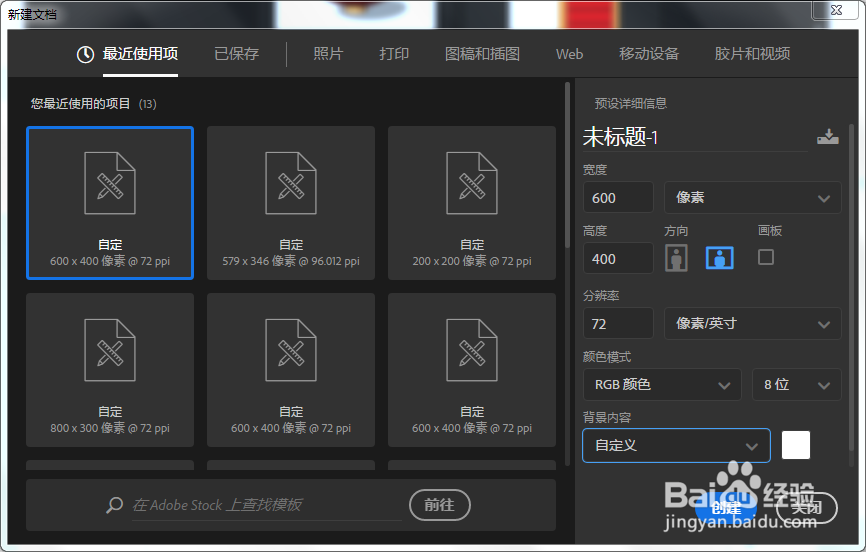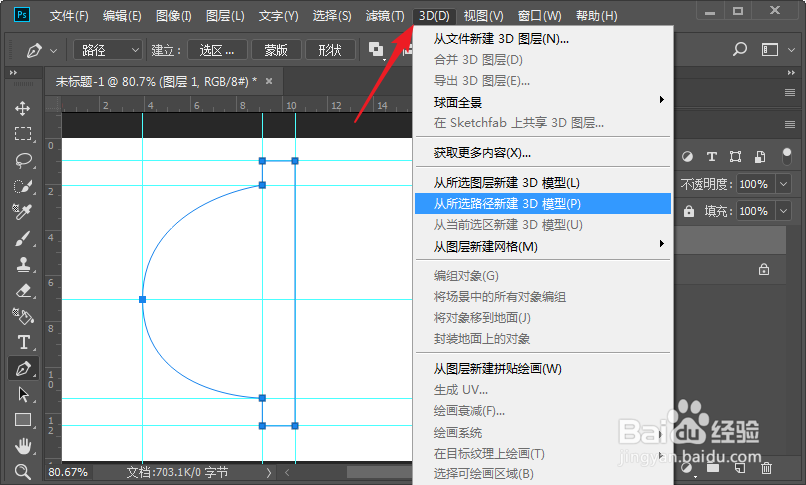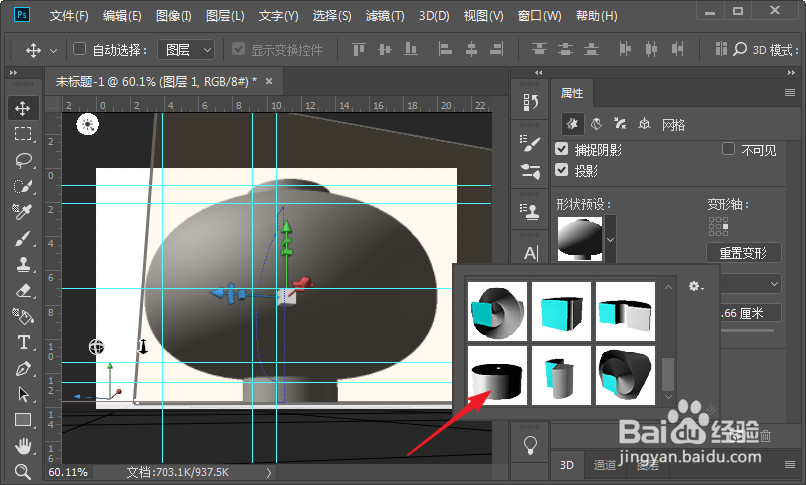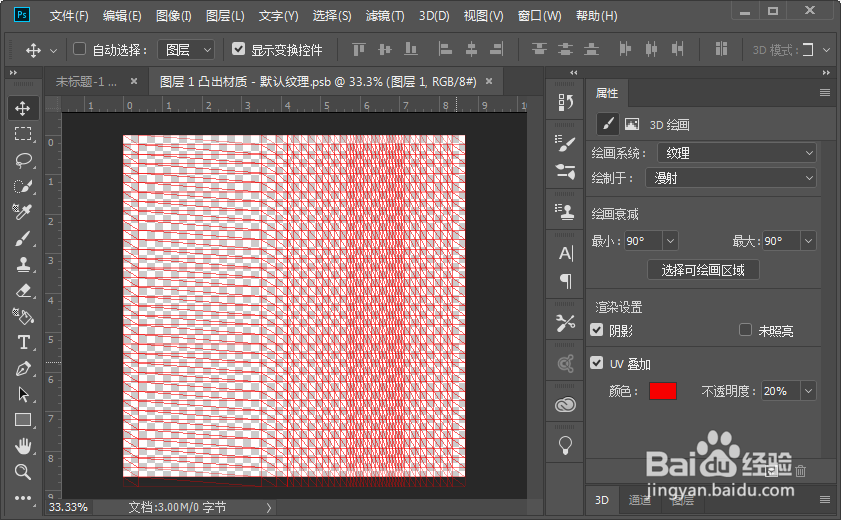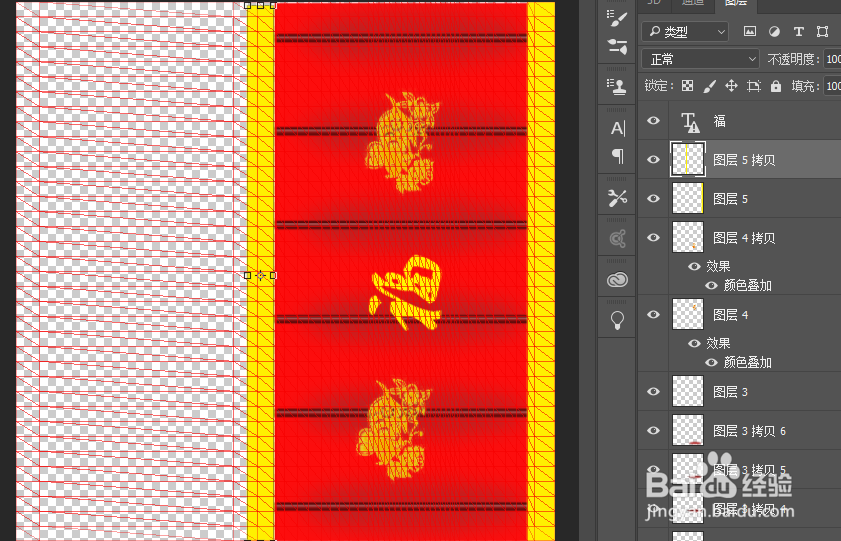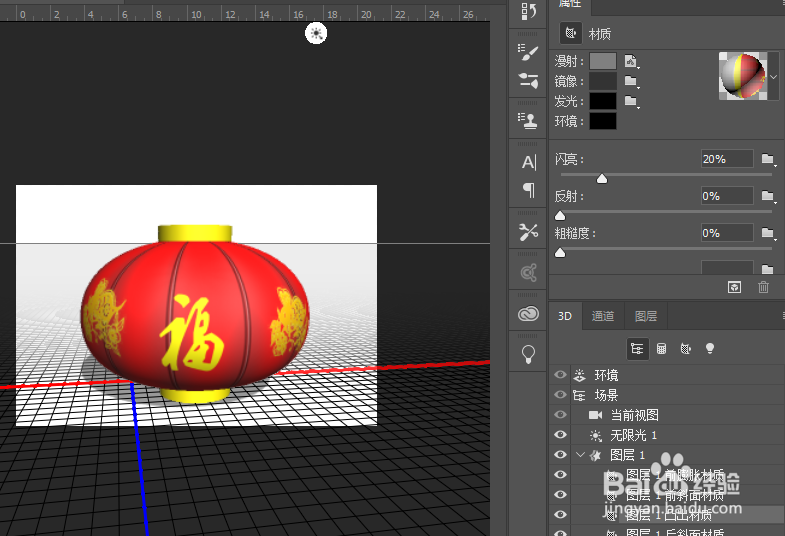1、打开PS软件,按ctrl+n新建一个PS文件。
2、新建一个空白层,建立如图的参考线,然后使用钢笔工具绘制灯笼的半个剖面图。
3、在菜单栏-3d工具中选择“从所选路径新建3D模型”功能。
4、在变形预设中选择左下角的“向右弯曲x轴360度”变形,这样一个灯笼的基本形状就出来了。
5、选择凸出材质图层,然后在属性面板中展开漫射的材质菜单,选择编辑纹理。
6、展开的纹理菜单如图所示,下面我们对纹理进行处理。
7、对纹理的处理主要考虑纹理的位置,制作上同处理照片方法相似,这里我们按以下式样制作纹理。
8、制作完纹理后保存纹理,然后关闭纹理文件,回到灯闳雅桄笊笼文件,可以看到灯笼的效果已经基本完成,后续只需要对灯笼进行一下简单的处理,一个鼠年灯笼就完成了。